Imprimir diseños de Canva sin pixelar es importante para garantizar la calidad de tus productos. El artículo de hoy te guiará en cómo imprimir diseños de Canva sin pixelar para que el producto luzca claro y uniforme.
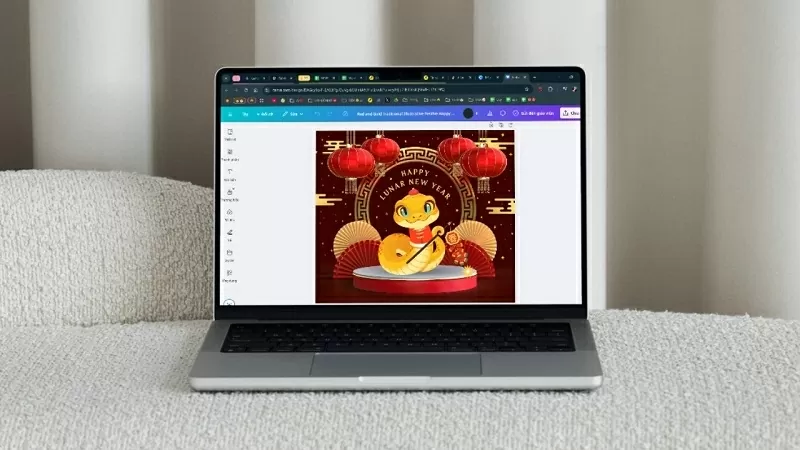 |
1. Utilice el tamaño adecuado
Para imprimir tus diseños con claridad y nitidez en Canva, es fundamental usar las dimensiones correctas. Recomendamos configurar las dimensiones de tu diseño en centímetros (cm), ya que este es el estándar de impresión y ayuda a garantizar proporciones correctas.
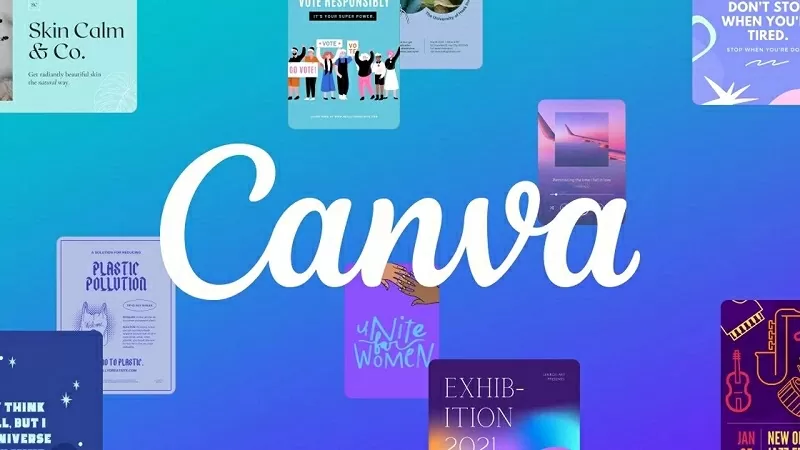 |
Esto es especialmente útil al imprimir productos como carteles, tarjetas de presentación o folletos, y le ayuda a lograr los resultados que desea.
Para comprobar el tamaño del diseño que quieres imprimir, sigue estos sencillos pasos:
Paso 1: En el archivo de diseño que desea imprimir, haga clic en Cambiar tamaño y luego seleccione Personalizar tamaño.
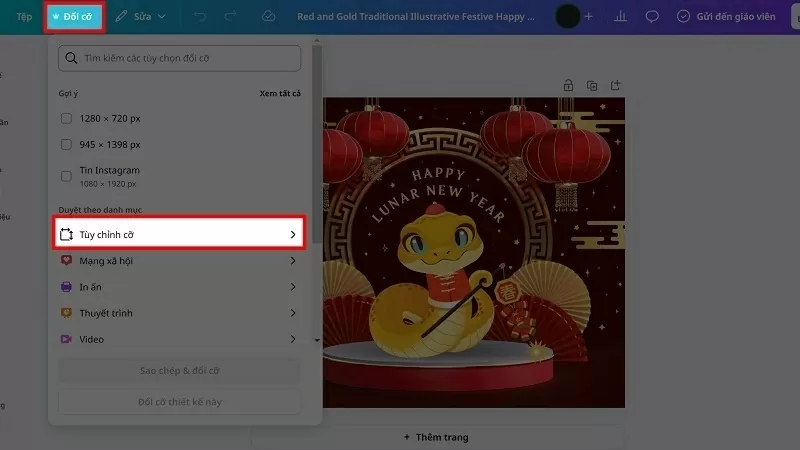 |
Paso 2: En la sección Unidad, haga clic en Cm en lugar del valor normal px.
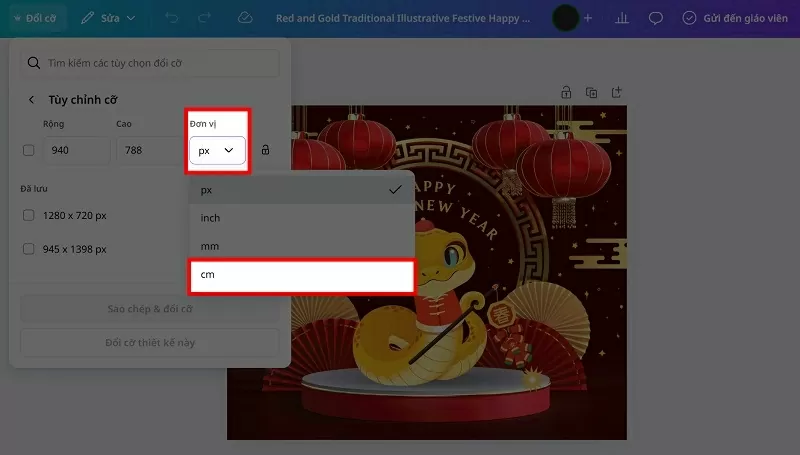 |
Paso 3: A continuación, ajusta el tamaño del diseño en "Tamaño en cm" y marca la casilla. Finalmente, haz clic en "Cambiar tamaño del diseño" para finalizar.
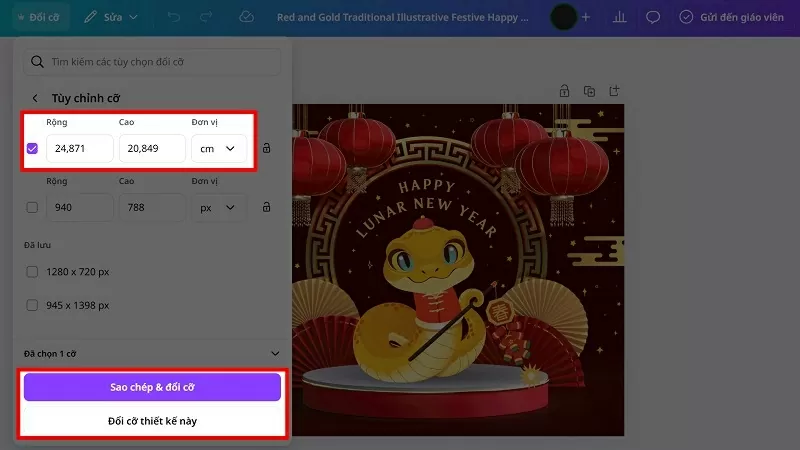 |
2. Ampliar el tamaño del archivo de diseño
Para imprimir diseños de Canva con claridad y sin interrupciones, aumenta la escala del diseño. Por ejemplo, si quieres imprimir un diseño de 3x3 cm en Canva, puedes aumentar la escala a 100x100 cm.
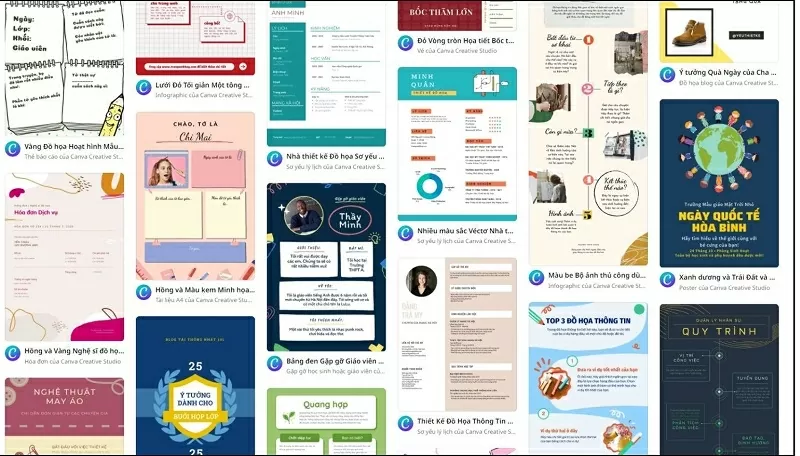 |
Aunque las dimensiones de largo y ancho permanecen iguales al imprimir, ampliar el archivo le dará una mayor resolución, asegurando que la imagen sea nítida y no borrosa. ¡Este es un consejo pequeño pero muy efectivo que puedes aplicar para obtener impresiones hermosas y de alta calidad!
Aplica los dos consejos anteriores y podrás imprimir diseños transparentes en Canvan. Gracias por ver el vídeo.
[anuncio_2]
Fuente


![[Foto] Ciudad Ho Chi Minh se ilumina con banderas y flores en vísperas del 1er Congreso del Partido, período 2025-2030](https://vphoto.vietnam.vn/thumb/1200x675/vietnam/resource/IMAGE/2025/10/10/1760102923219_ndo_br_thiet-ke-chua-co-ten-43-png.webp)


![[Foto] "Exponiendo letras" en el centro de la inundación de Lang Son](https://vphoto.vietnam.vn/thumb/1200x675/vietnam/resource/IMAGE/2025/10/10/1760080117518_ndo_br_z7101324112737-07cd4d1c01801a8ccf4ae0cbaf31c4a3-507-jpg.webp)
![[Foto] Artesanía única de tejido de sombreros de caballo de Phu Gia](https://vphoto.vietnam.vn/thumb/1200x675/vietnam/resource/IMAGE/2025/10/10/1760084018320_ndo_br_01-jpg.webp)


























































































Kommentar (0)